Ta bort en betalningsmetod från ditt Apple-konto
Läs om hur du tar bort en betalningsmetod. Om du inte kan ta bort den kan du behöva avbryta abonnemang, stänga av delade inköp eller betala ett obetalt saldo.
Ta bort en betalningsmetod
Ta bort en betalningsmetodOm du inte kan ta bort en betalningsmetod
Om du har abonnemang som iCloud+, har ett obetalt saldo eller om du använder delade inköp, måste du registrera minst en betalningsmetod.
Har du ett abonnemang? Du kan avbryta iCloud+ och avbryta andra prenumerationer från Apple. När din abonnemangsperiod är slut tar du bort din betalningsmetod.
Om du ingår i en familjedelningsgrupp och använder delning av köp måste familjesamordnaren ha en betalningsmetod registrerad. Om du är familjesamordnare stänger du av köpdelning och tar sedan bort betalningsmetoden.
Om du har ett obetalt saldo kanske du inte kan ta bort en betalningsmetod. Istället ändrar du din betalningsmetod.
Om du fortfarande inte kan ta bort en betalningsmetod kontaktar du Apple-supporten.
Ta bort en betalningsmetod på din iPhone, iPad eller dina Apple Vision Pro
Öppna appen Inställningar.
Tryck på ditt namn.
Tryck på Betalning och leverans.
Tryck på Redigera, tryck på den röda knappen Radera och tryck sedan på Ta bort.
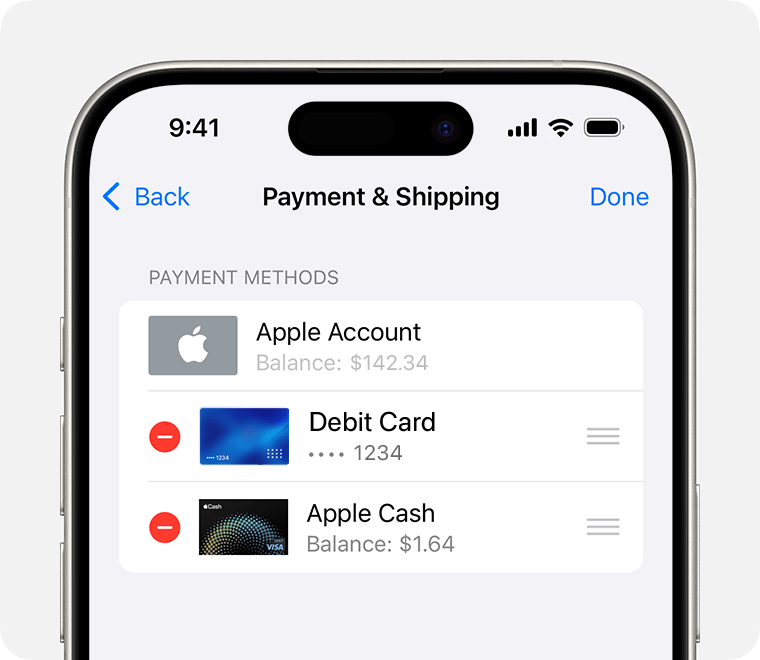
Ta bort en betalningsmetod på din Mac
Öppna App Store.
Klicka på ditt namn eller Logga in-knappen.
Klicka på Kontoinställningar.
Klicka på Hantera betalningsmetoder bredvid Betalningsinformation.
Klicka på Redigera och sedan på Ta bort betalningsmetod.
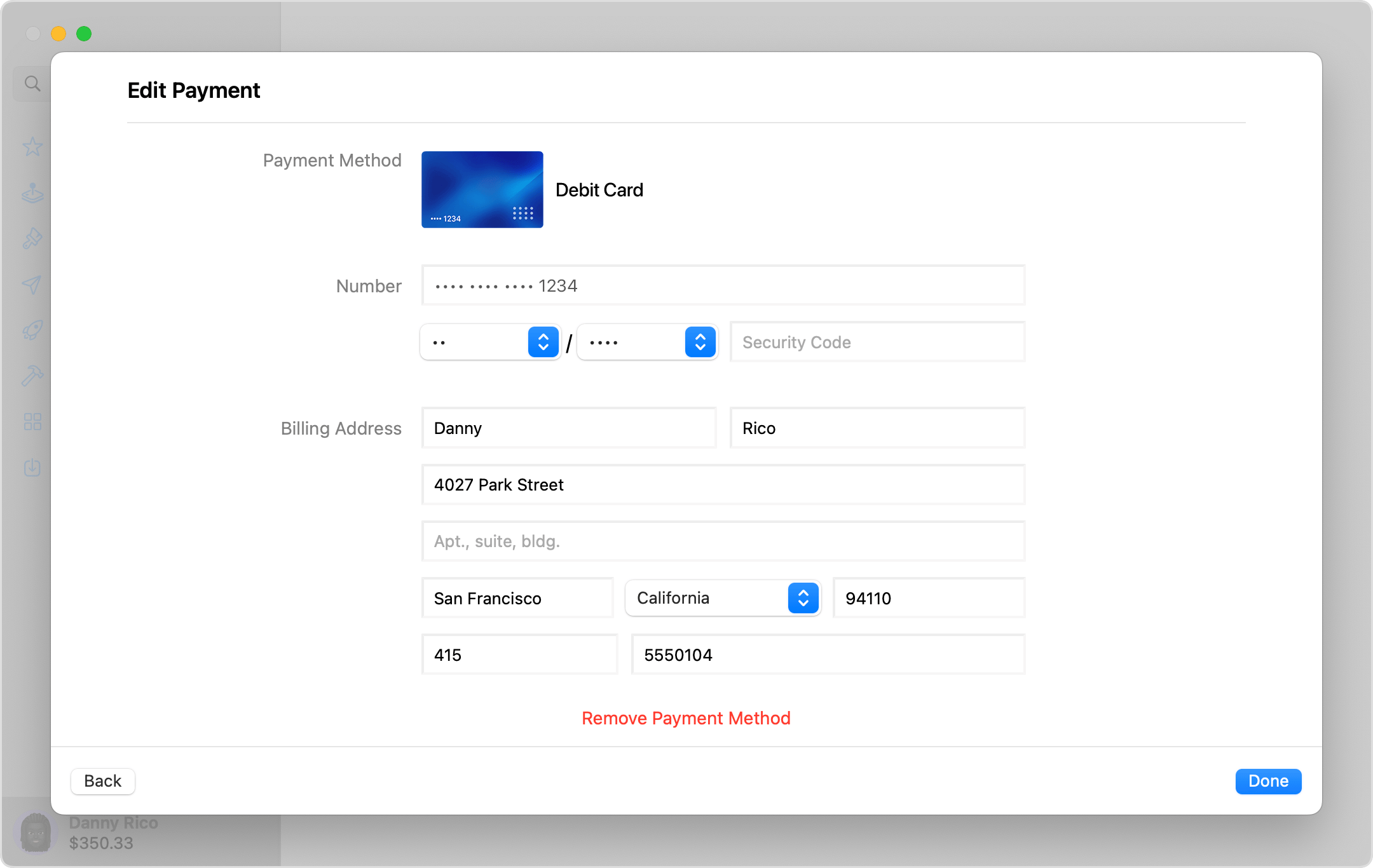
Ta bort en betalningsmetod på din Windows-dator
På din Windows-dator öppnar du appen Apple Music eller Apple TV. Läs om hur du skaffar Apple-appar för Windows.
Klicka på ditt namn längst ned i sidofältet och välj sedan Visa mitt konto. Du kanske måste logga in på ditt Apple-konto först.
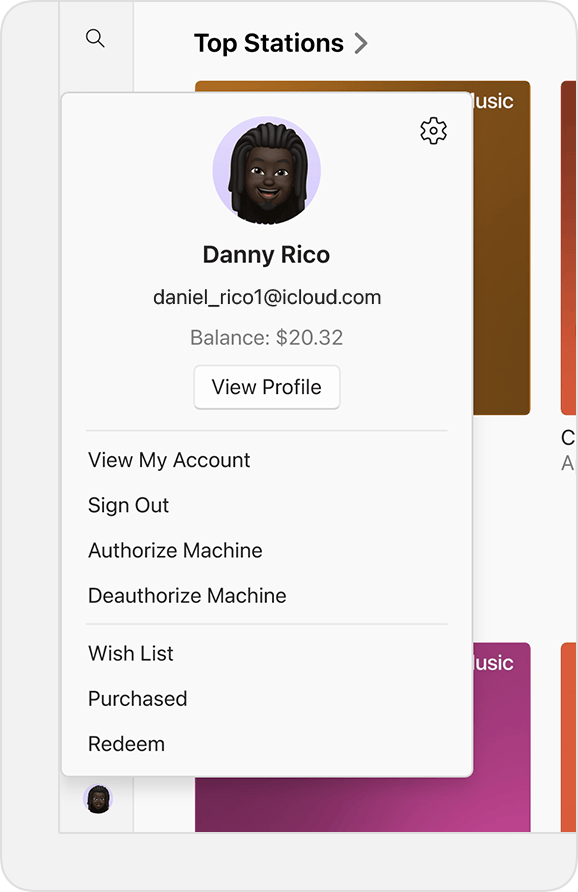
Klicka på Hantera betalningsmetoder bredvid Betalningsinformation.
Klicka på Redigera och sedan på Ta bort betalningsmetod.
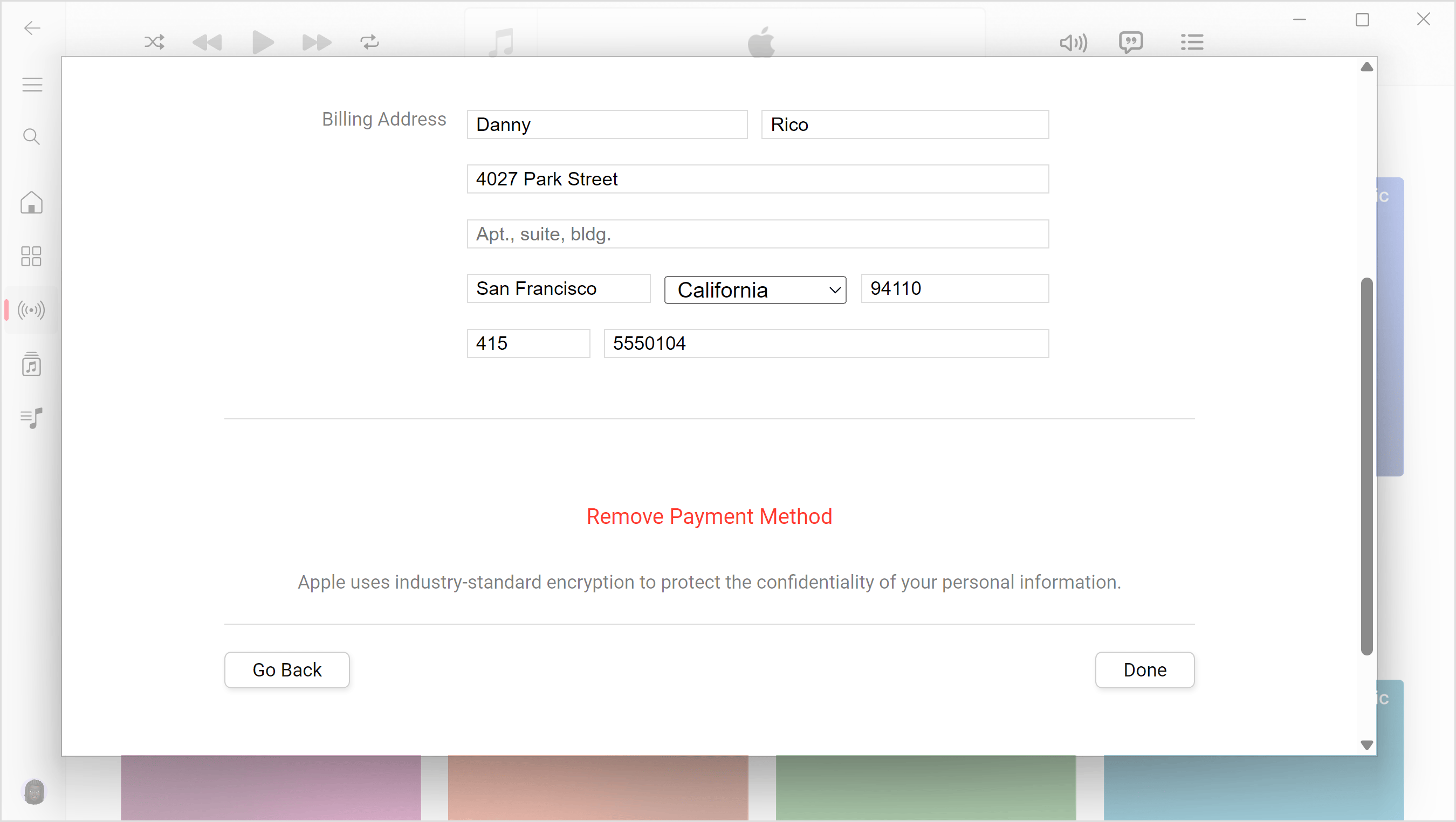
Ta bort din betalningsmetod i en äldre version av iTunes för Windows
Om din Windows-dator inte är kompatibel med appen Apple Music eller Apple TV öppnar du iTunes.
Välj Konto i menyraden högst upp i iTunes-fönstret och välj sedan Visa mitt konto.
Välj Hantera betalningar.
Välj Redigera.
Klicka på Ta bort betalningsmetod.
Ta bort en betalningsmetod online
Du kan också ta bort en betalningsmetod efter att ha loggat in på account.apple.com.
I vissa fall kan du behöva lägga till en ny betalningsmetod med hjälp av appleid.apple.com för att ta bort den befintliga betalningsmetoden.